windows7网络适配器出现感叹号怎么办 windows7网络适配器显示感叹号修复方法
更新时间:2023-07-05 15:14:27作者:runxin
在windows7系统中,网络适配器能够保证电脑网络的正常连接,也是保证用户可以通过电缆或无线相互连接,不过近日有用户在启动windows7电脑之后却发现网络适配器显示感叹号,对此windows7网络适配器出现感叹号怎么办呢?这里小编就来教大家windows7网络适配器显示感叹号修复方法。
具体方法:
1、当我们使用win7电脑上网时,如果连不上网络,internet访问的上网连接图标上就会出现黄色感叹号;

2、要解决这个问题,我们可以点击上网连接图标,选择打开网络和共享中心;

3、进入网络和共享中心页面后,点击本地连接;
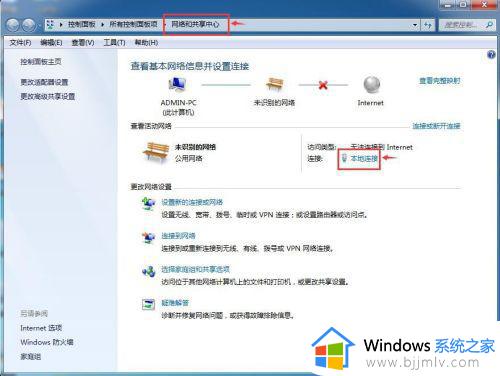
4、在本地连接状态页面中点击诊断;
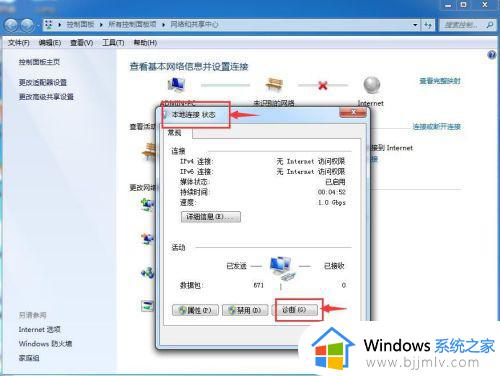
5、windows网络诊断开始检测问题;
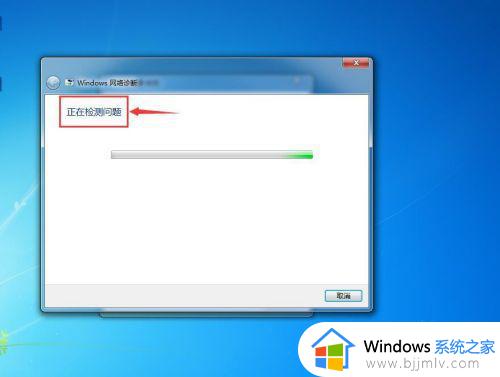
6、然后自动更新网络设置;
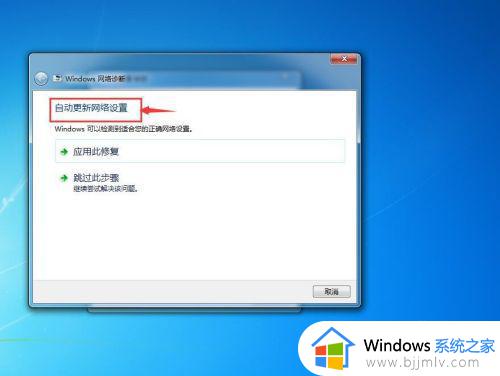
7、提示正在解决问题;
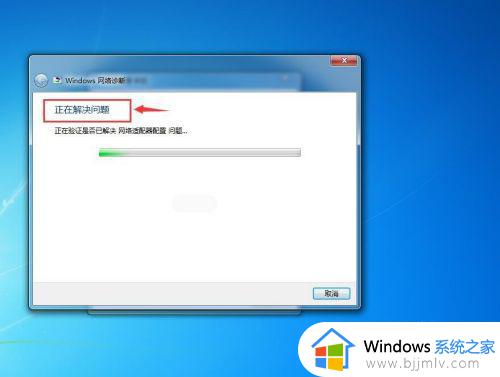
8、疑难解答已完成,提示已找到的问题,并且显示已修复;
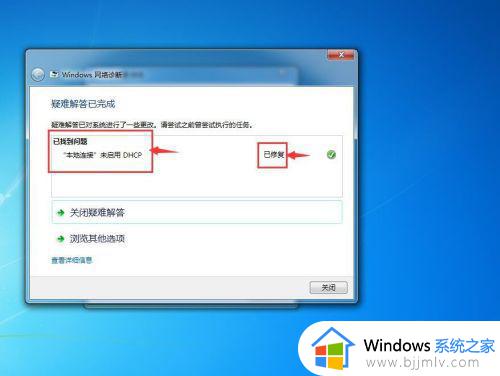
9、观察下面的internet访问标志,上网连接正常,上面再也没有黄色感叹号了。

上述就是小编告诉大家的windows7网络适配器显示感叹号修复方法了,有遇到相同问题的用户可参考本文中介绍的步骤来进行修复,希望能够对大家有所帮助。
windows7网络适配器出现感叹号怎么办 windows7网络适配器显示感叹号修复方法相关教程
- win7网络出现感叹号怎么解决 windows7网络感叹号怎么处理
- win7联网显示感叹号但wifi可用怎么办 windows7网络出现感叹号但wifi能用怎么解决
- win7网络显示感叹号怎么办 win7电脑网络出现感叹号如何处理
- win7连接无线网络出现感叹号怎么办 win7怎么解决连接无线网络出现感叹号
- win7电脑网络黄色感叹号怎么办 win7网络出现黄色感叹号最佳解决方法
- win7网络出现感叹号怎么解决 win7网络出现感叹号最佳解决方法
- win7联网显示感叹号怎么办 win7电脑网络出现感叹号如何解决
- win7电脑出现黄三角感叹号上不了网怎么办 win7电脑网络出现感叹号怎么解决
- win7网络连接黄色感叹号怎么回事 win7网络连接黄色感叹号上不了网如何解决
- win7网络连接黄色感叹号怎么办 win7如何解决网络连接黄色感叹号
- win7系统如何设置开机问候语 win7电脑怎么设置开机问候语
- windows 7怎么升级为windows 11 win7如何升级到windows11系统
- 惠普电脑win10改win7 bios设置方法 hp电脑win10改win7怎么设置bios
- 惠普打印机win7驱动安装教程 win7惠普打印机驱动怎么安装
- 华为手机投屏到电脑win7的方法 华为手机怎么投屏到win7系统电脑上
- win7如何设置每天定时关机 win7设置每天定时关机命令方法
热门推荐
win7系统教程推荐
- 1 windows 7怎么升级为windows 11 win7如何升级到windows11系统
- 2 华为手机投屏到电脑win7的方法 华为手机怎么投屏到win7系统电脑上
- 3 win7如何更改文件类型 win7怎样更改文件类型
- 4 红色警戒win7黑屏怎么解决 win7红警进去黑屏的解决办法
- 5 win7如何查看剪贴板全部记录 win7怎么看剪贴板历史记录
- 6 win7开机蓝屏0x0000005a怎么办 win7蓝屏0x000000a5的解决方法
- 7 win7 msvcr110.dll丢失的解决方法 win7 msvcr110.dll丢失怎样修复
- 8 0x000003e3解决共享打印机win7的步骤 win7打印机共享错误0x000003e如何解决
- 9 win7没网如何安装网卡驱动 win7没有网络怎么安装网卡驱动
- 10 电脑怎么设置自动保存文件win7 win7电脑设置自动保存文档的方法
win7系统推荐
- 1 雨林木风ghost win7 64位优化稳定版下载v2024.07
- 2 惠普笔记本ghost win7 64位最新纯净版下载v2024.07
- 3 深度技术ghost win7 32位稳定精简版下载v2024.07
- 4 深度技术ghost win7 64位装机纯净版下载v2024.07
- 5 电脑公司ghost win7 64位中文专业版下载v2024.07
- 6 大地系统ghost win7 32位全新快速安装版下载v2024.07
- 7 电脑公司ghost win7 64位全新旗舰版下载v2024.07
- 8 雨林木风ghost win7 64位官网专业版下载v2024.06
- 9 深度技术ghost win7 32位万能纯净版下载v2024.06
- 10 联想笔记本ghost win7 32位永久免激活版下载v2024.06